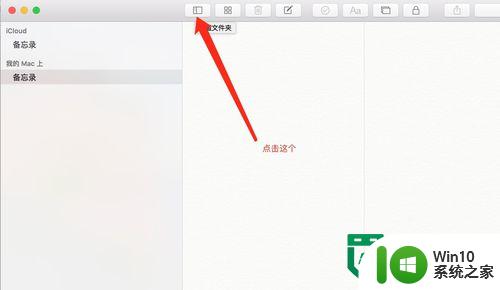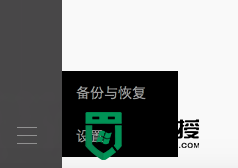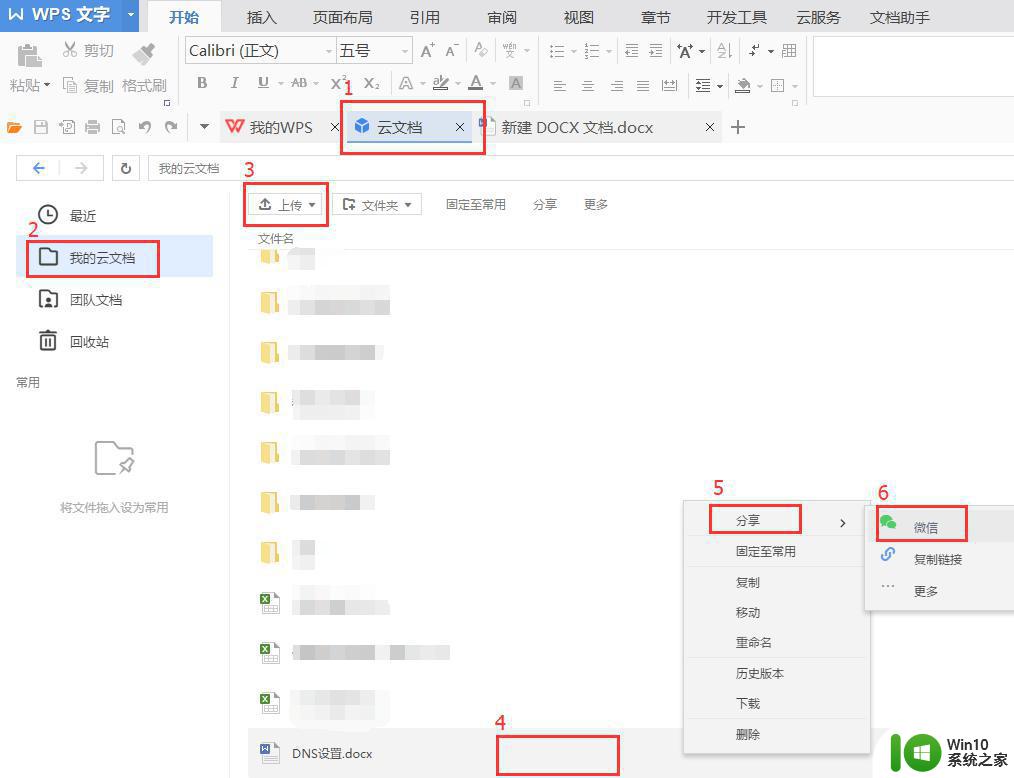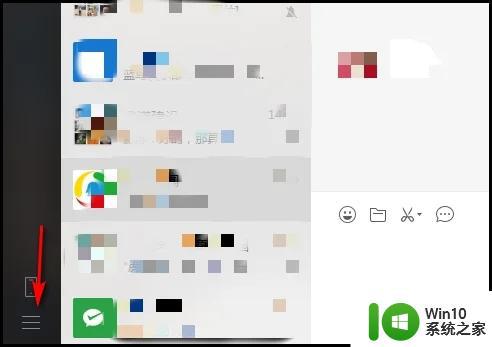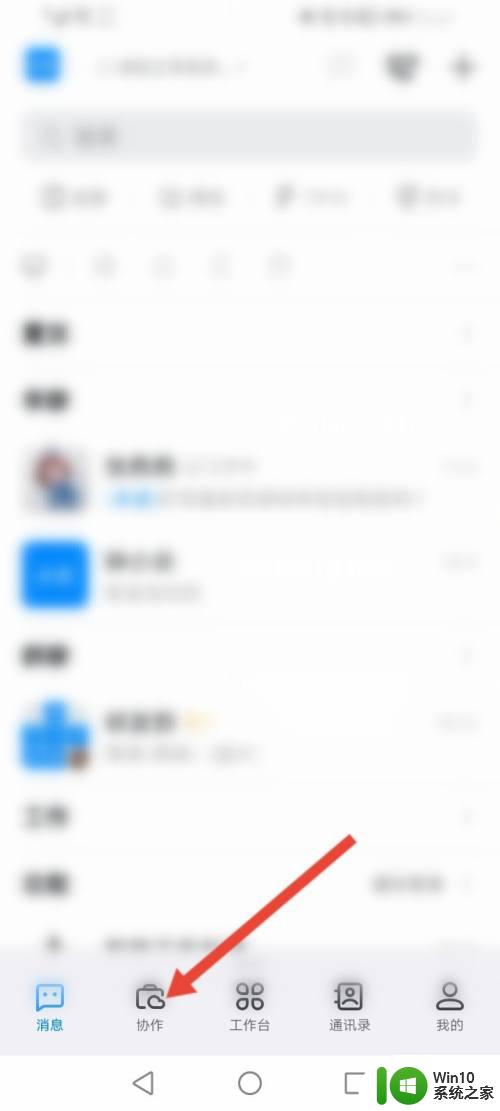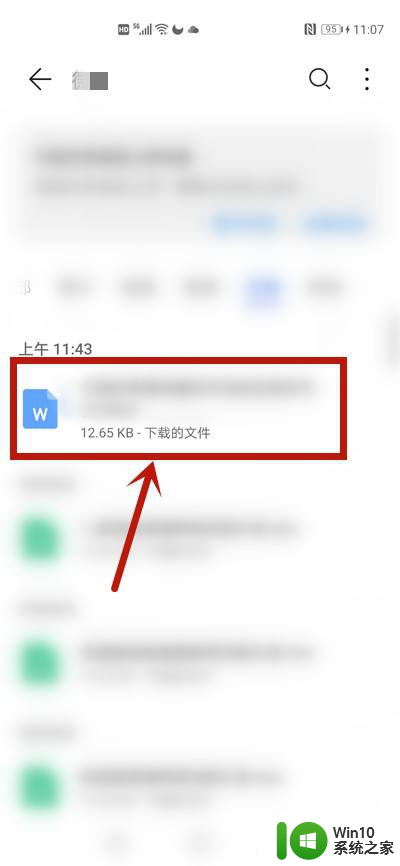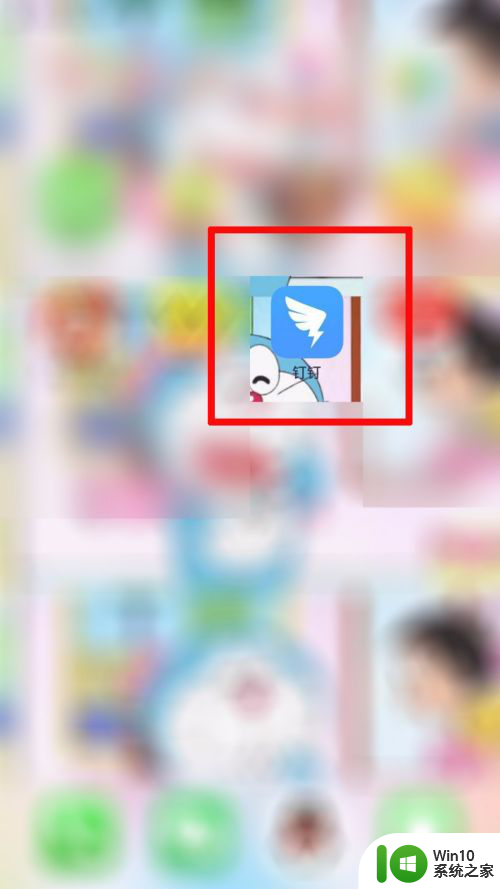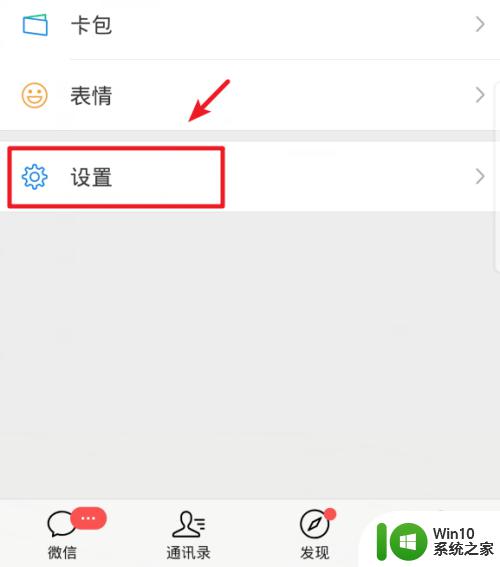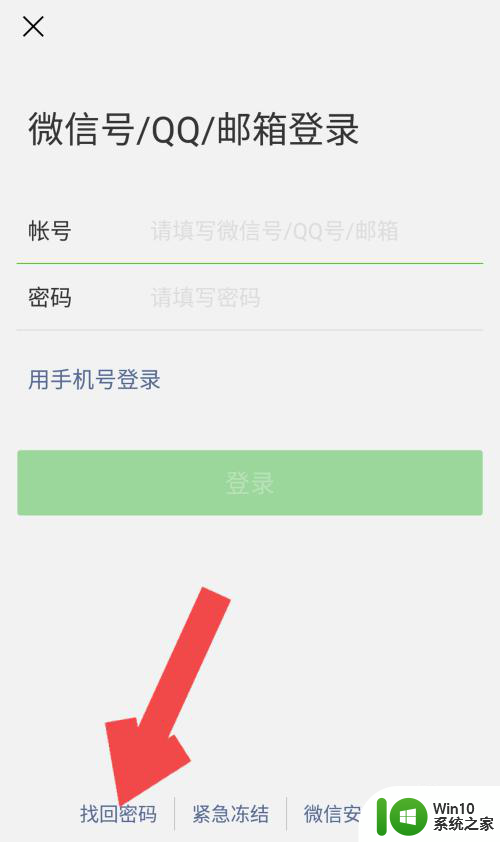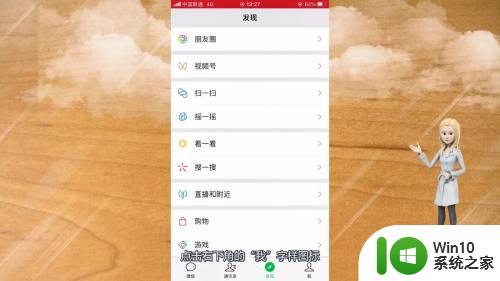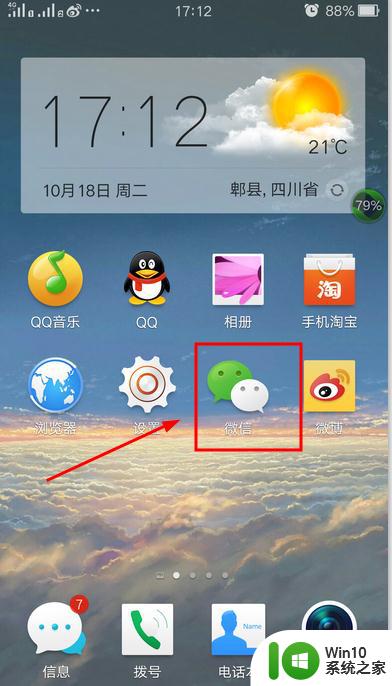备忘录文件怎么分享到微信 iPhone备忘录如何转发到微信
更新时间:2024-02-19 11:02:03作者:xiaoliu
在现代社交媒体的时代,微信已成为人们日常生活中必不可少的沟通工具之一,有时我们会遇到一些需要分享的备忘录文件,而在iPhone备忘录中并不直接提供与微信分享的选项。iPhone备忘录如何转发到微信呢?本文将为您介绍一种简便的方法,让您轻松实现备忘录文件与微信之间的分享,让信息传递更加便捷高效。
具体步骤:
1.解锁苹果手机进入后,点击备忘录的应用进入。
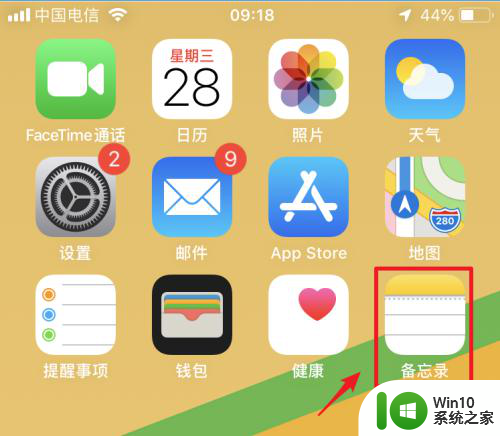
2.进入备忘录列表后,选择需要转发的文字备忘的内容进入。
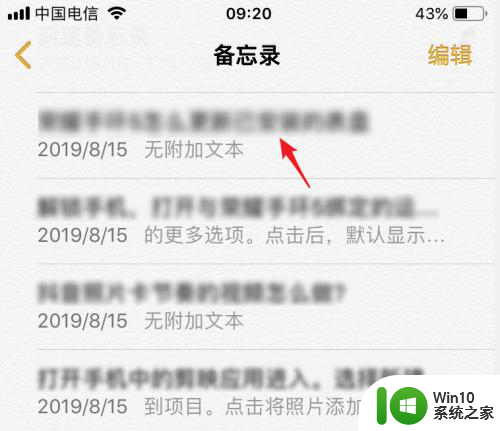
3.进入后,在备忘录详情界面,点击右上方的转发图标。
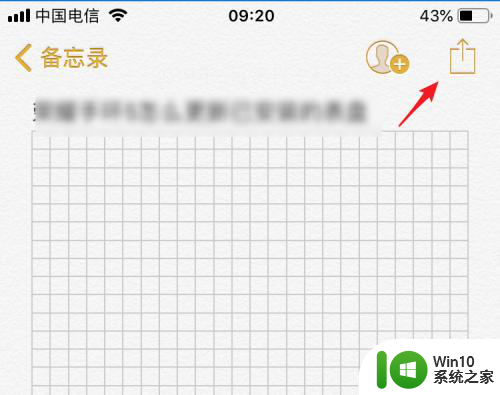
4.点击后,在下方的选项内,向左滑动,点击拷贝的选项。
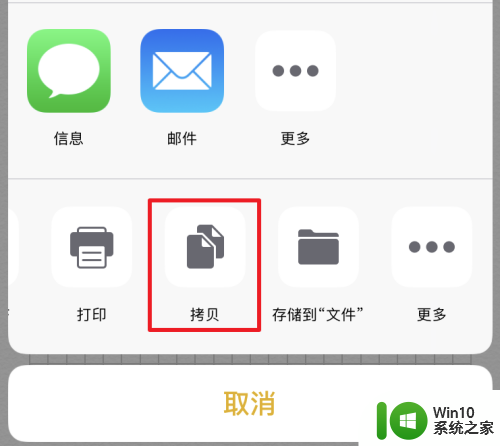
5.拷贝后,选择需要转发的好友进入聊天框。双击输入框的光标。
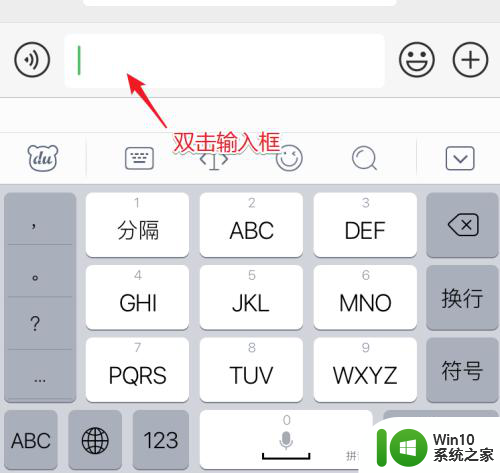
6.双击后,点击粘贴的选项,将备忘录内容粘贴到微信。
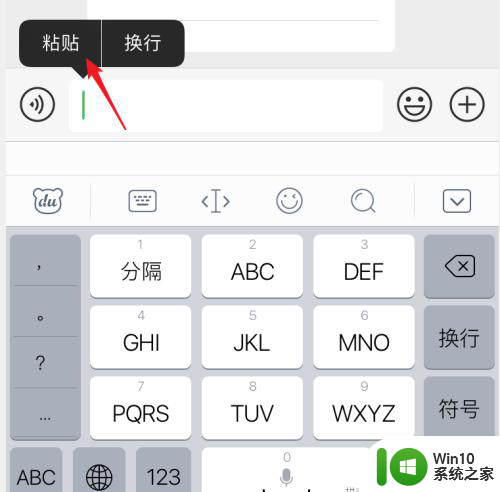
7.粘贴后,点击下方的发送的选项。即可将备忘录内容转发给好友。
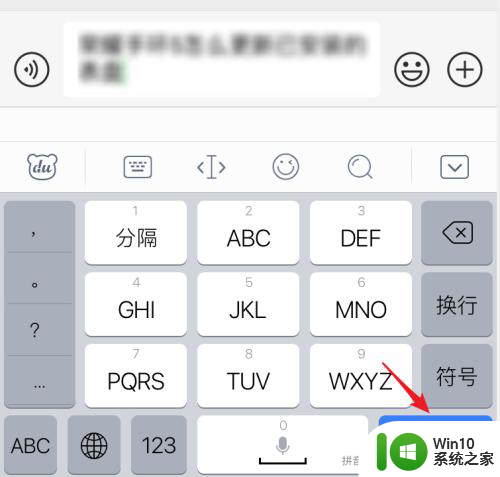
以上就是备忘录文件如何分享到微信的全部内容,如果遇到这种情况,你可以按照以上步骤解决,非常简单快速。